フリーメールはプロバイダーで取得しているアドレスとは別に、簡単な登録をすることで無料でweb上のメール機能を利用できるものです。
今やいろいろな形でフリーメールは使われ便利になりました。
プライベートで大切なメールと区別するためや、アフィリエイト、インターネットで販売する際の登録アドレスなどにもよく使われています。
ハンドメイド作品を販売する上で、お客様とのメールのやり取りやショップに登録するメールアドレス、SNSで使用するメールアドレスになったりしますので
ハンドメイド販売をスタートさせたいと思っている方には最初の一歩となります。

目次
ここでは、フリーメールの取得方法をよく使われている【Gmail】と【Yahoo!メール】についてPC版、スマートフォンのブラウザ版での取得方法についてご紹介します♪
【 Gmail 】
・PC版が知りたい方は コチラ
・ブラウザ(スマホ)版が知りたい方はコチラ
【 Yhaoo!メール 】
・PC版が知りたい方は コチラ
・ブラウザ版が知りたい方は コチラ
Gmail – PC版
1.アカウントが取得できるHPへいきましょう。
http://www.gmai.comよりアクセス又は検索ダイアログに「Gmai」を入力し、GmailのアカウントがとれるHP(Googleアカウント)へいきましょう。
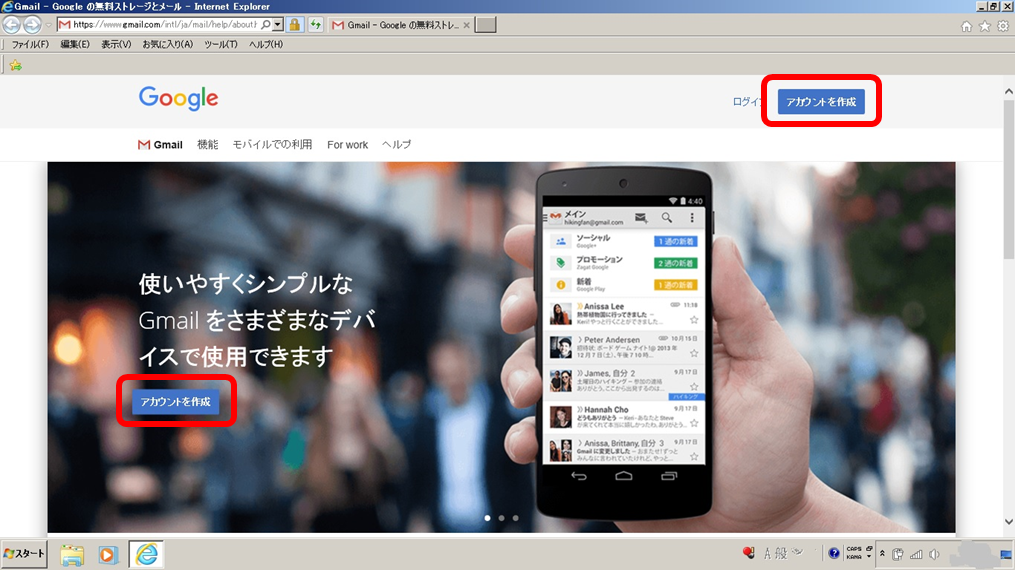
Gmailの画面にいけましたら、右上もしくは画面中にある「アカウント作成」をクリックしましょう。
2. 名前、ユーザー名などの必要項目を入力しましょう。
Googleアカウントの作成画面に移動します。
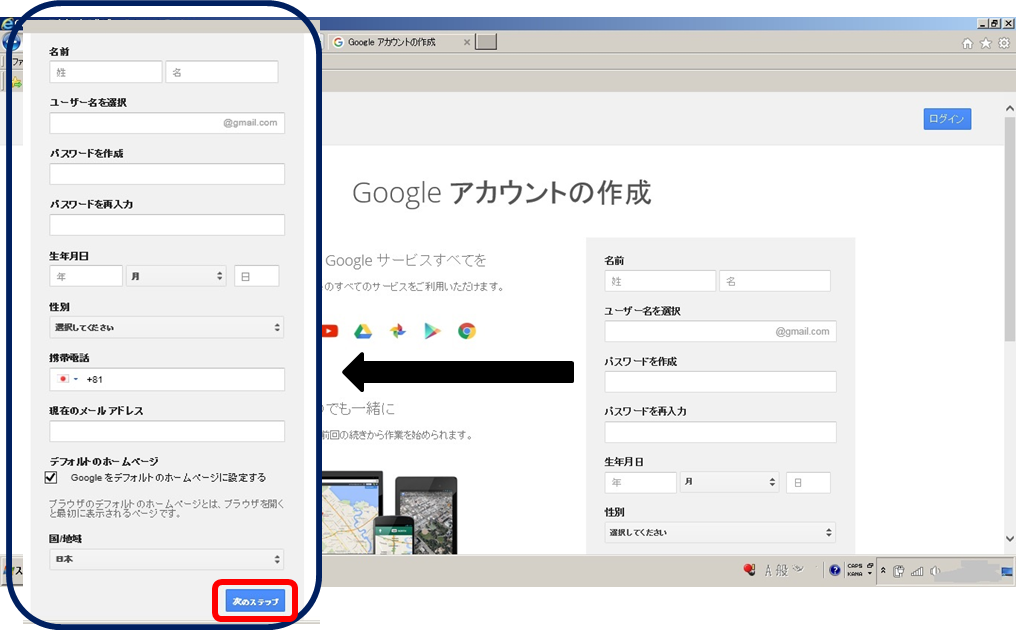
必要項目を入力しましょう。
その際、特に「電話番号」や「現在のメールアドレス」は入力しなくても次に進めます。
「ユーザー名を選択」で決めた文字の羅列がGmailのメールアドレスに使われます。
必要項目を入力し、「次のステップ」をクリックします。
必要項目が入力されていない場合は、入力を促してもらえますよ。
3.プライバシーと利用規約を確認しましょう。
スクロールして一番下まで読めば「同意する」ボタンがクリックできるようになります。
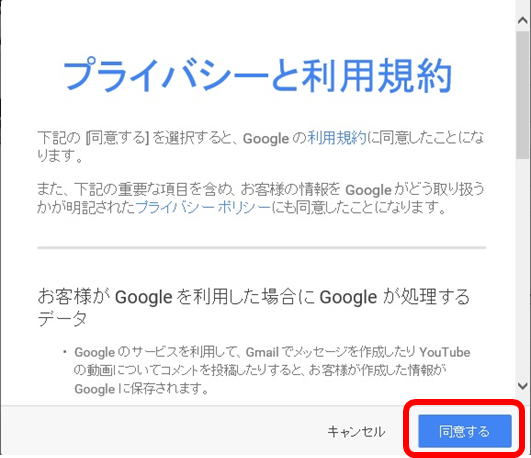
「同意する」をクリックしたら、アカウントの作成が終了です。
4.Gmailの画面にいってみましょう。
「Gmailに移動」をクリックしてみましょう。
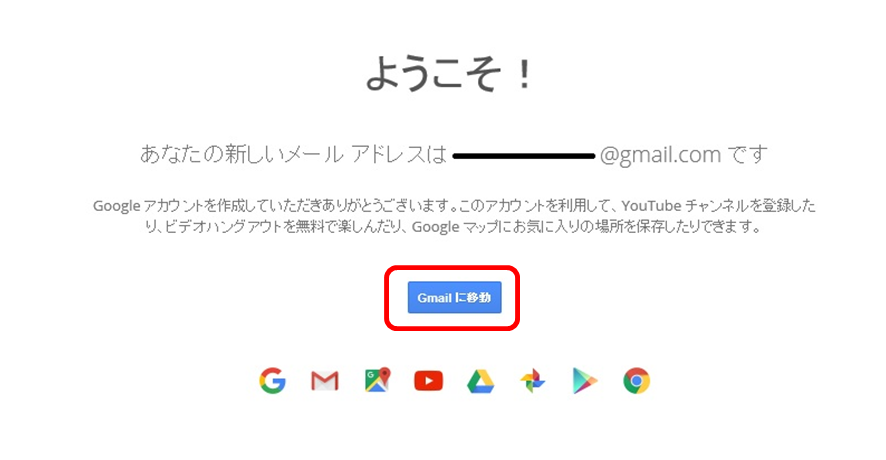
これでGmailが使えるようになります。
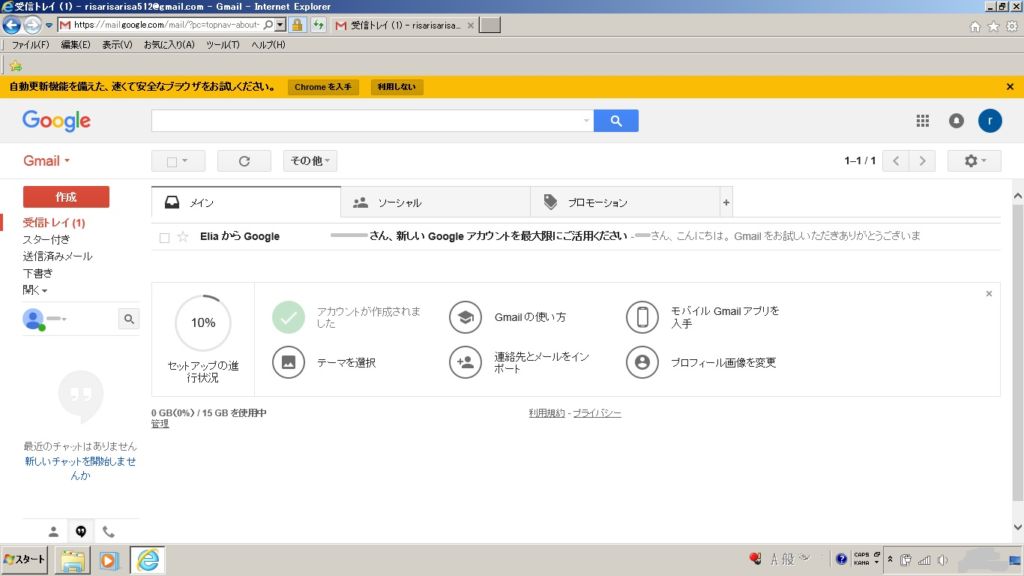
以上がGmailのPC版でした。
Gmail – ブラウザ版
基本的にはPC版とほぼ一緒です。
1.アカウントが取得できるHPへいきましょう。
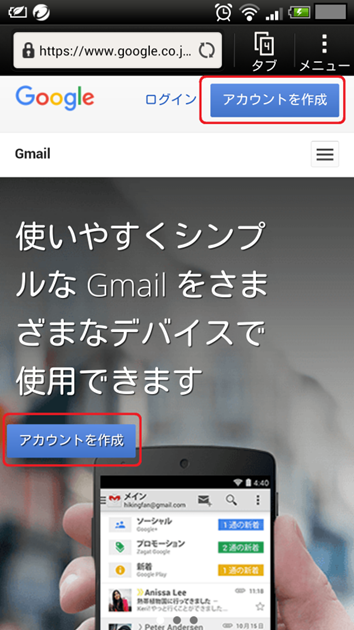
「アカウント作成」をタップしましょう。
2. 名前、ユーザー名などの必要項目を入力しましょう。
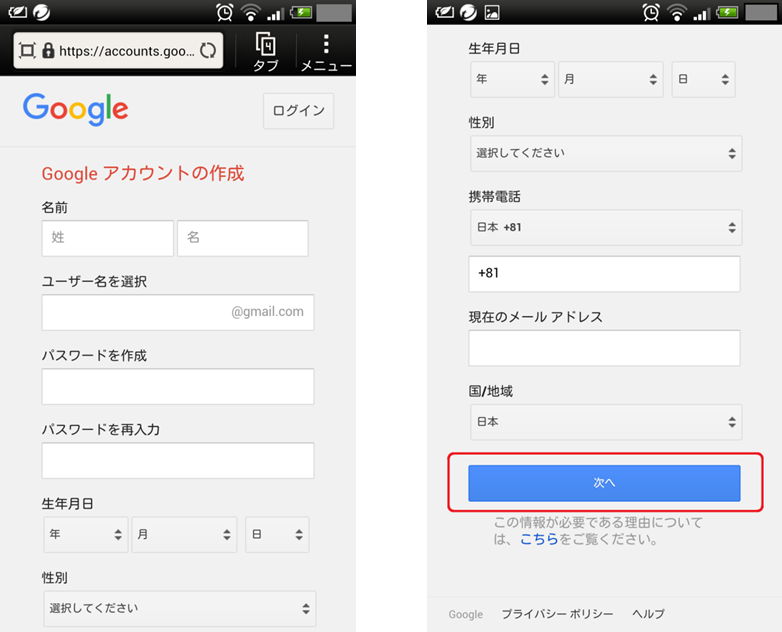
その際、特に「電話番号」や「現在のメールアドレス」は入力しなくても次に進めます。
「ユーザー名を選択」で決めた文字の羅列がGmailのメールアドレスに使われます。
入力後、「次へ」をタップしましょう。
3.プライバシーと利用規約を確認しましょう。
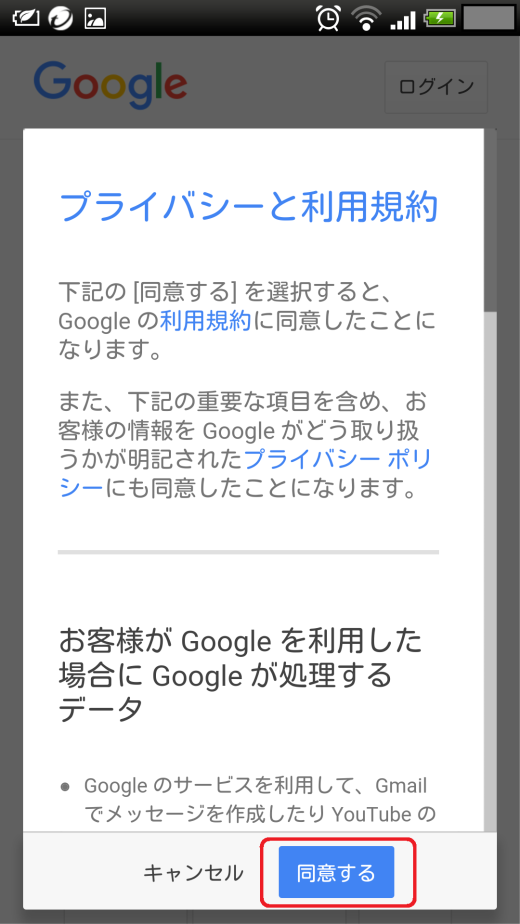
スクロールして一番下まで読めば「同意する」がタップできるようになります。
4.Gmail画面へ移動してみましょう。
「Gmailに移動」をタップして移動すると、Gmailが使えるようになります。
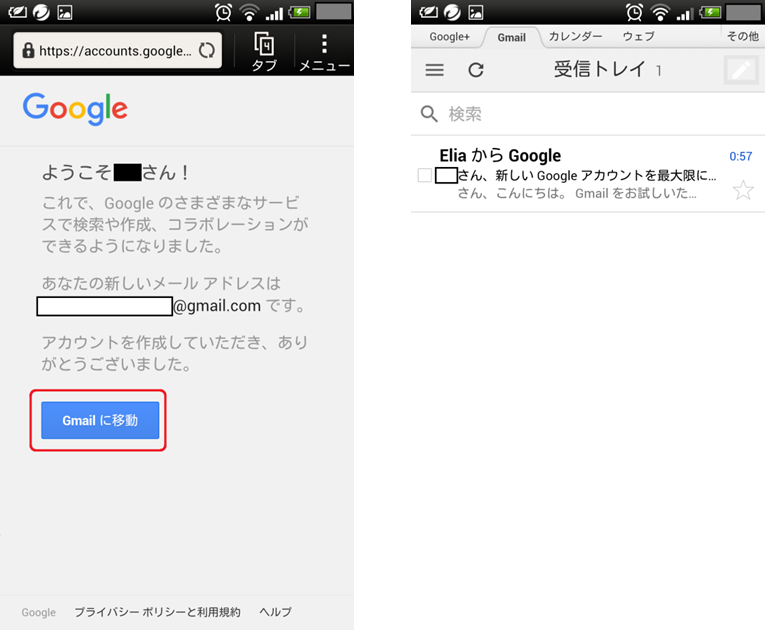
以上が、Gmailのブラウザ版でした。
Yahoo!メール – PC版
1.アカウントが取得できるHPへいきましょう。
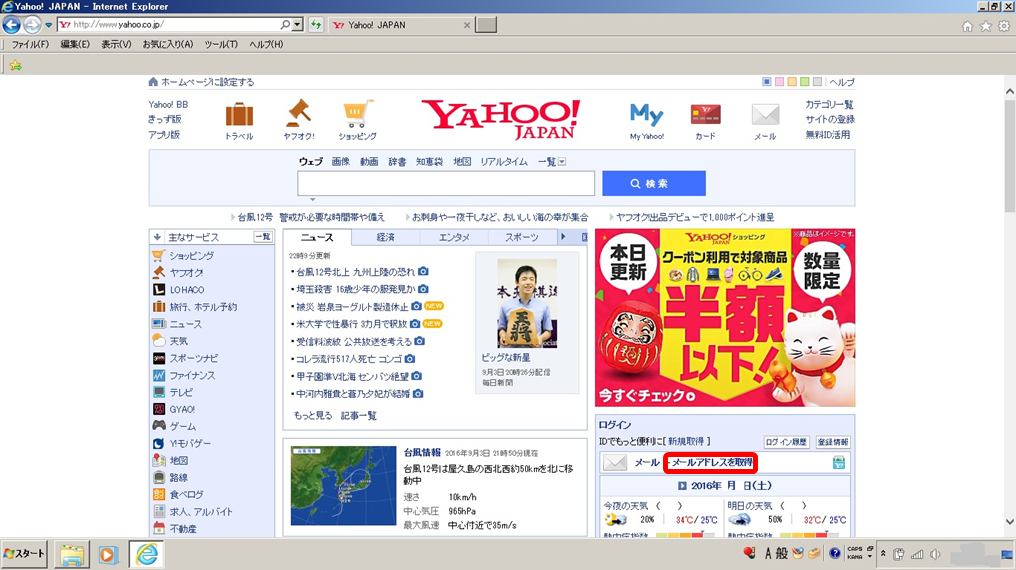
Yahoo!のトップページより、「メールアドレスを取得」をクリックします。
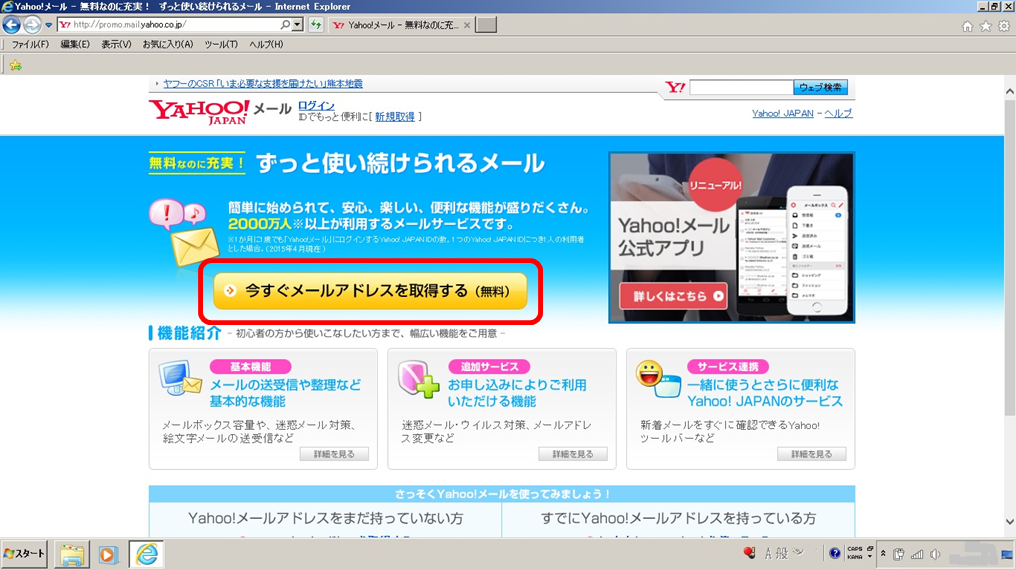
Yahooメールについていろいろと書かれてあるページに移動します。
「今すぐメールアドレスを取得する」をクリックします。
2. 名前、ユーザー名などの必要項目を入力しましょう。
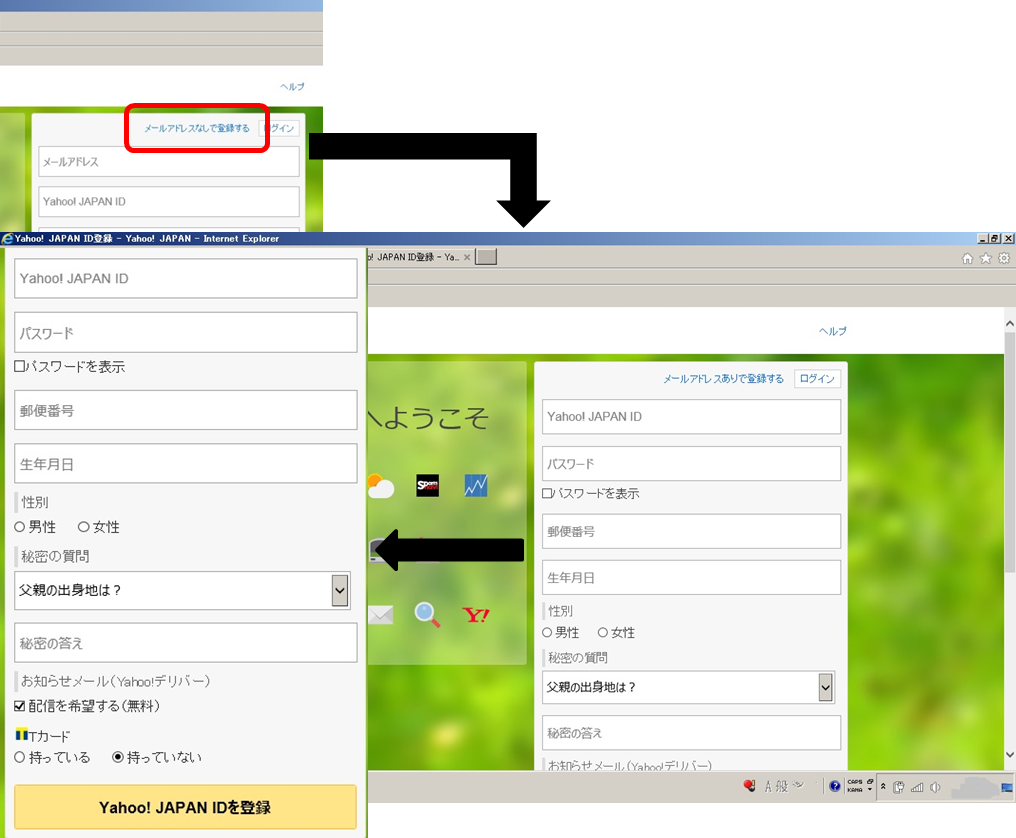
今回は何もメールアドレスを持っていない前提なので、「メールアドレスなしで登録する」をクリックします。
クリック後も大して画面が変わったようには見えませんが、一番上の項目「メールアドレス」が抜けた画面になります。
ここに必要項目を全て入力しましょう。
Yahoo!JAPAN IDがメールアドレスの一部になります。
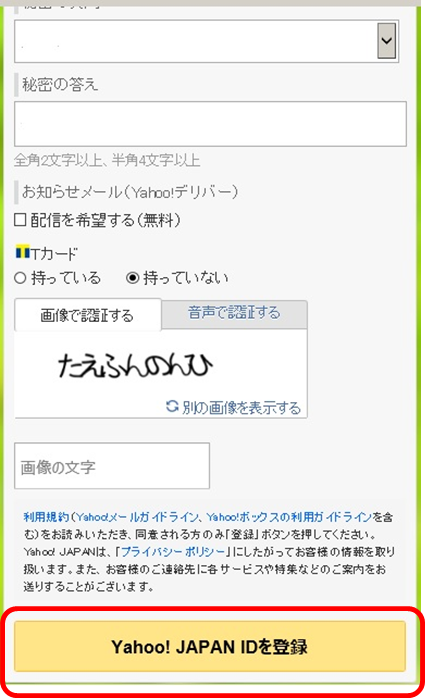
全てを入力したら、認証の文字が出現しています。
ここに書いてある文字を正確に入力し、「Yahoo!JAPAN IDを登録」をクリックしましょう。
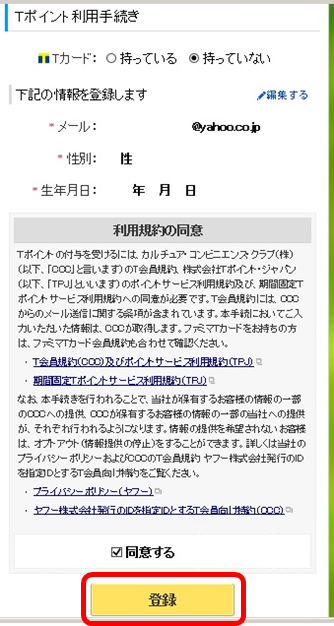
Tポイントの利用手続き画面になりますので、「同意する」のチェックを確認して「登録」をクリックしましょう。
3.Yahoo!メールの画面へ移動してみましょう。
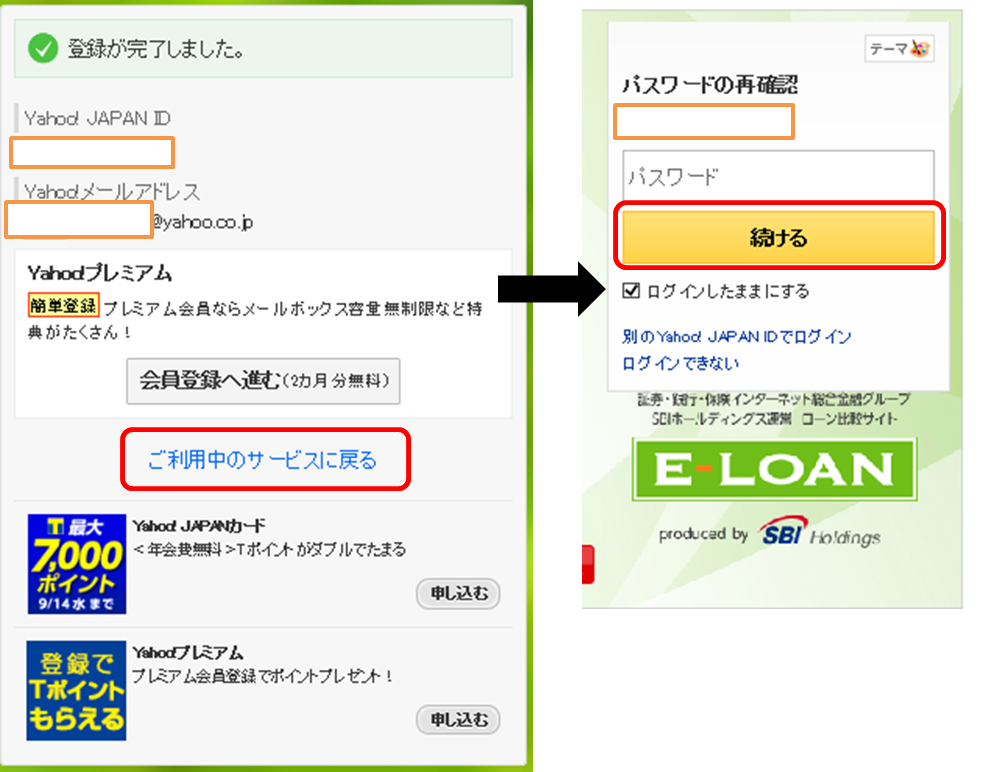
これで登録が完了しました。
「ご利用中のサービスに戻る」をクリックすると、再度パスワードを求められます。
パスワードを入力したら、「続ける」をクリックしましょう。
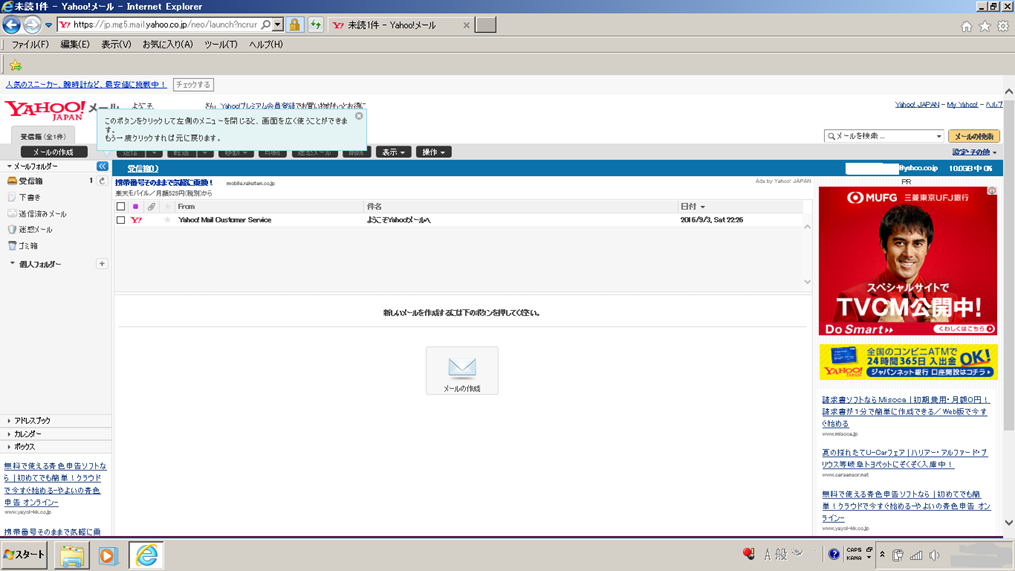
これでYahoo!メールが使えるようになります。
以上が、Yahoo!メールのPC版でした。
Yahoo!メール – ブラウザ版
基本的にはPC版とほぼ一緒です。
1.アカウントが取得できるHPへいきましょう。
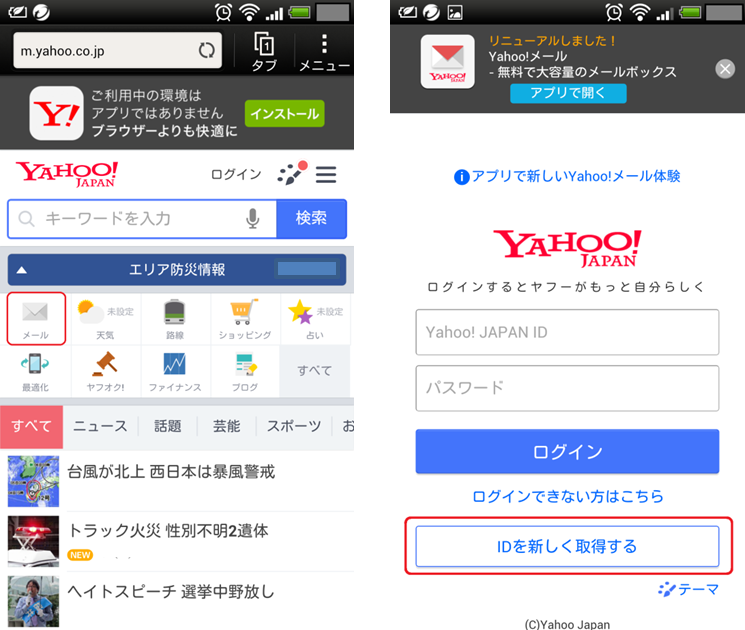
ブラウザから「Yahoo!」を検索し、Yahoo!のトップページへ行きましょう。
「メール」アイコンをタップし、次の画面で「新しいIDを取得する」をタップしましょう。
2. 名前、ユーザー名などの必要項目を入力しましょう。
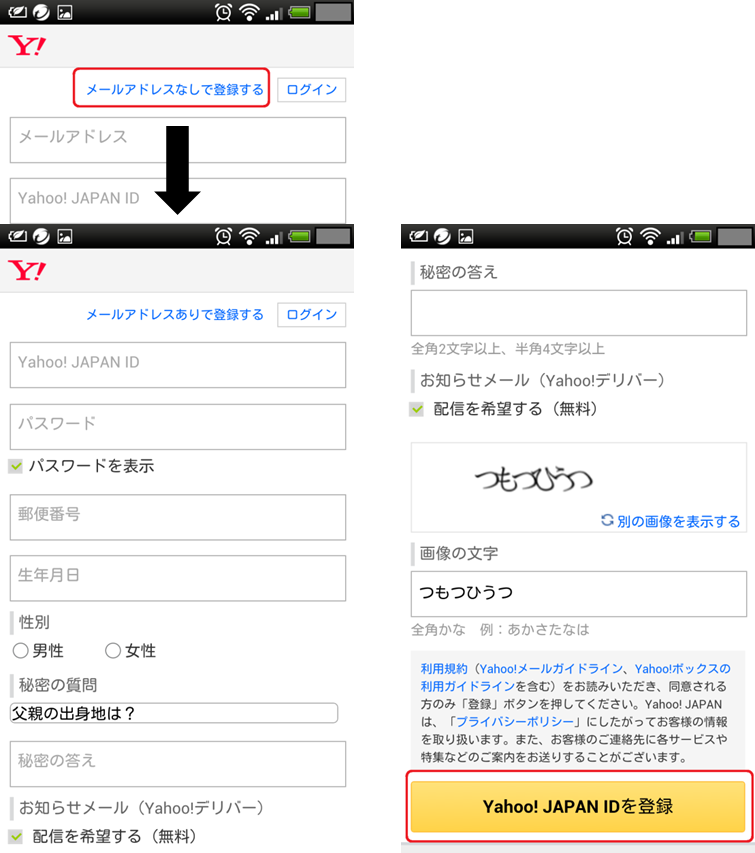
「メールアドレスなしで登録する」をタップして画面を移動し、必要項目を入力しましょう。
入力をし終えたら「Yahoo!JAPAN IDを登録」をタップしましょう。
Tポイントの確認画面になりますので、同意するかスキップしましょう。
3. Yahoo!メールの画面へ移動してみましょう。
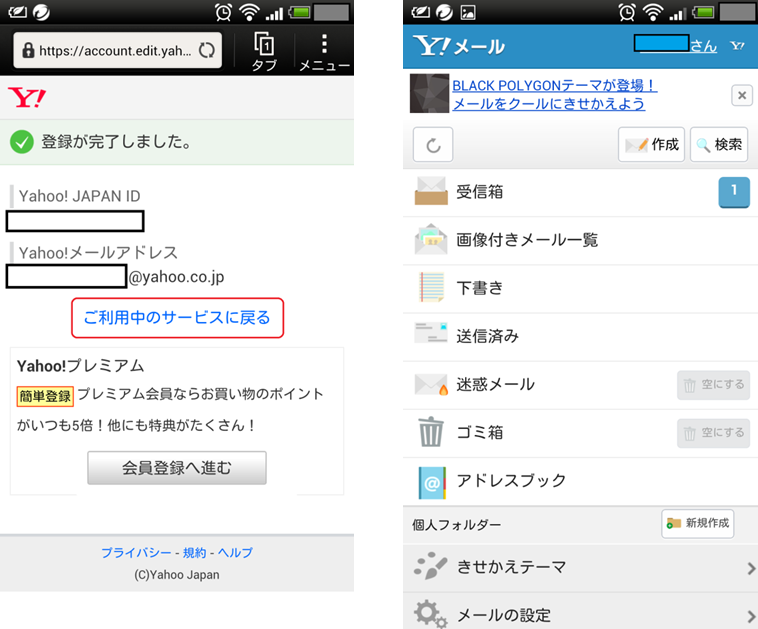
登録が完了しましたら「ご利用中のサービスに戻る」をタップしましょう。
これでYahoo!メールが使えるようになっています。
以上が、Yahoo!メールのブラウザ版でした。
フリーメールは他にもありますが、よく利用されているフリーメールをお伝えしました。
ご自分のニーズに合わせて使い分けて、ハンドメイド作品の販売をスタートさせてみてくださいね。
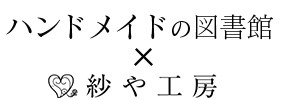







[…] […]
[…] […]
[…] […]
[…] […]
[…] […]
[…] ■ vol.4 廃材をもう一度輝かせてしまうTOMYさんのとっておき「日用品再利用ア… […]
[…] […]
[…] […]